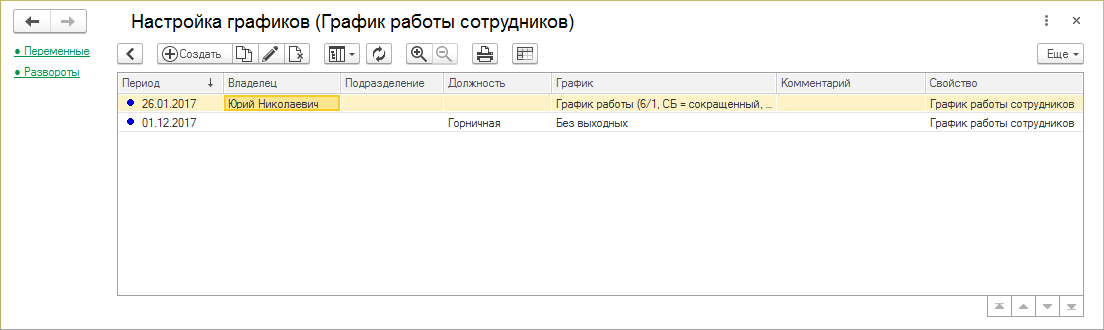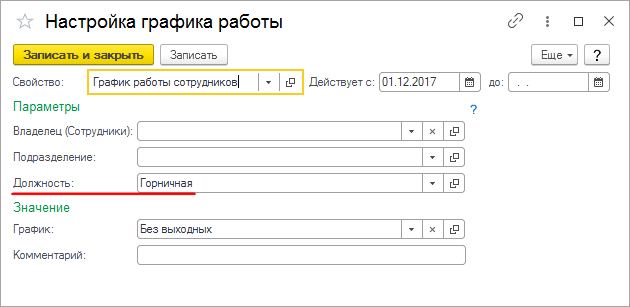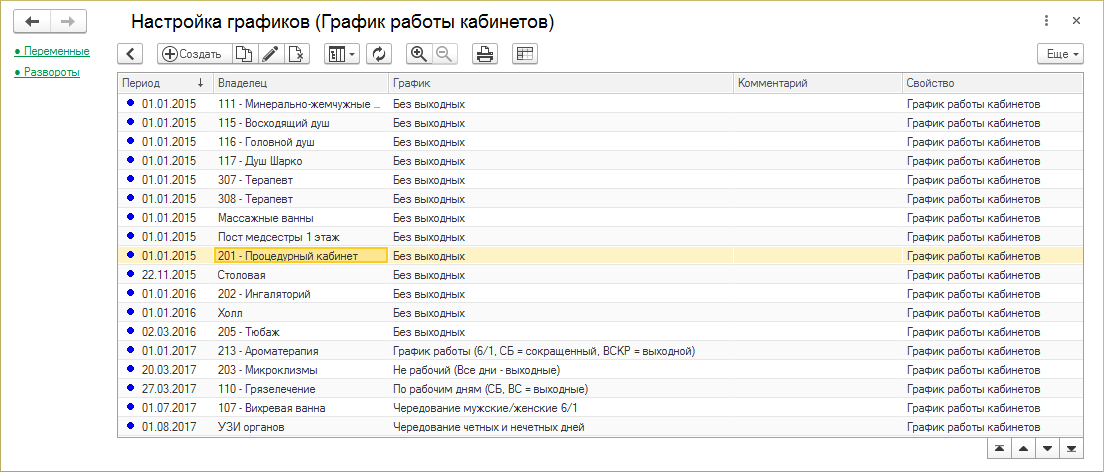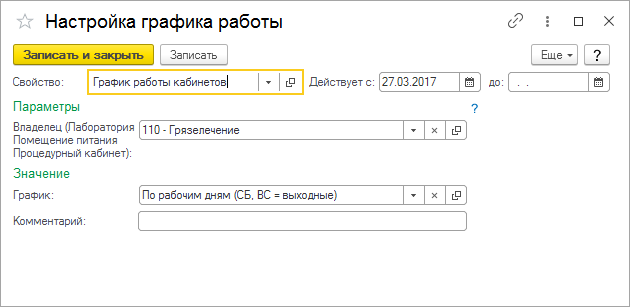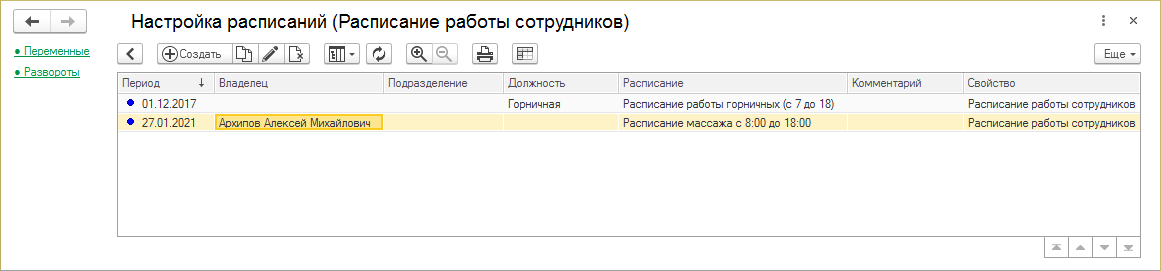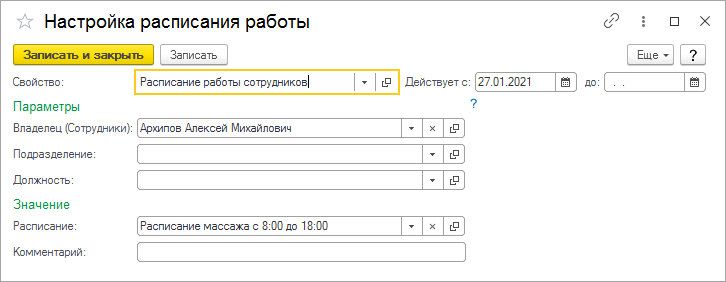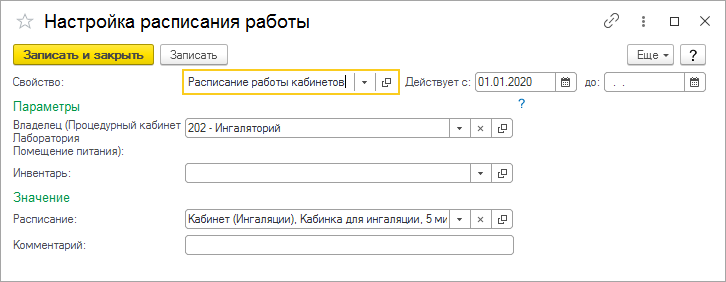Настройка графиков и расписаний кабинетов и сотрудников (КУС) — различия между версиями
(→Настройка графиков работы сотрудников) |
(→Настройка расписаний работы сотрудников) |
||
| Строка 56: | Строка 56: | ||
Настройка расписания работы сотрудника: | Настройка расписания работы сотрудника: | ||
| + | |||
| + | Должности «Горничные» установлено «Расписание работы горничных»: | ||
| + | |||
| + | : [[Файл:Настройка расписания работы сотрудника.png]] | ||
| + | |||
| + | Сотруднику Архипову Алексею Михайловичу установлено «Расписание массажа с 8:00 до 18:00»: | ||
: [[Файл:Настройка расписания работы сотрудника.png]] | : [[Файл:Настройка расписания работы сотрудника.png]] | ||
Версия 13:49, 29 января 2021
С помощью этих настроек можно установить графики и расписания сотрудникам: всем или конкретным людям или должностям, и кабинетам.
Журналы настроек находятся в разделе ПРЕДПРИЯТИЕ — Графики и расписания.
Настройка графиков работы сотрудников
В этом журнале происходит установка графиков работы сотрудников.
(см. также Универсальная форма списка)
Настройка графика работы сотрудника:
Должности «Горничные» установлен график «Без выходных»:
Определенный график установлен сотруднику Юрию Николаевичу:
Укажите для кого устанавливается график работы:
- «Владелец» — сотруднику. Выбор происходит из справочника «Сотрудники».
- «Подразделение» — подразделению организации. График установится всем сотрудникам из указанного подразделения. Выбор происходит из справочника «Подразделения».
- «Должность» — должности. График установится всем сотрудникам с этой должностью. Выбор происходит из справочника «Должности».
Можно задать значение не только в одном поле, а в любых двух или во всех трех: можно установить один график для какого-то конкретного сотрудника, подразделения и должности.
В поле «График» укажите график работы сотрудника(-ов). Выбор происходит из справочника «Графики».
В поле «Действует с до» можно указать период действия графика. Если в поле «до» ничего не указано, значит график действующий с неопределенным сроком действия.
Настройка графиков работы кабинетов
В этом журнале происходит установка графиков работы кабинетов.
Настройка графика работы кабинета:
В поле «Владелец» выберите кабинет. Выбор происходит из справочника «Кабинеты».
В поле «График» укажите график работы кабинета.
В поле «Действует с до» можно указать период действия графика. Если в поле «до» ничего не указано, значит график действующий с неопределенным сроком действия.
Настройка расписаний работы сотрудников
В этом журнале происходит установка расписаний работы сотрудников.
Настройка расписания работы сотрудника:
Должности «Горничные» установлено «Расписание работы горничных»:
Сотруднику Архипову Алексею Михайловичу установлено «Расписание массажа с 8:00 до 18:00»:
В Параметрах укажите для кого устанавливается расписание работы:
- «Владелец» — сотруднику. Выбор происходит из справочника «Сотрудники».
- «Подразделение» — всем сотрудникам из подразделения организации. Выбор происходит из справочника «Подразделения».
- «Должность» — всем сотрудникам с этой должностью. Выбор происходит из справочника «Должности».
Можно задать значение не только в одном поле, а в любых двух или во всех трех: можно установить одно расписание для какого-то конкретного сотрудника, подразделения и должности.
В поле «Расписание» укажите расписание работы сотрудника(-ов). Выбор происходит из справочника «Расписания».
В поле «Действует с до» можно указать период действия расписания. Если в поле «до» ничего не указано, значит расписание действующее с неопределенным сроком действия.
Настройка расписаний работы кабинетов
В этом журнале происходит установка расписаний работы кабинетов.
Настройка расписания работы кабинета:
В поле «Владелец» выберите кабинет. Выбор происходит из справочника «Кабинеты».
В поле «Расписание» укажите расписание работы кабинета.
В поле «Действует с до» можно указать период действия расписания. Если в поле «до» ничего не указано, значит расписание действующее с неопределенным сроком действия.